PyCharm Pro 2020.1是JetBrains公司全新推出的一款Python语言编程软件,支持集成开发环境,便于程序员开发各种语言程序。它支持多种技术框架,拥有多方面的模板支持,集调试、语法高亮、版本控制、自动完成、单元测试、智能提示、代码跳转、Project管理、语法高亮等功能为一体,致力为你打造全面的一站式服务。软件还为用户提供远程开发功能,其原理是通过整合ssh端口以及Vagrant集成在远程主机或虚拟机上运行,从而调试、测试和部署应用,满足你各方面的需求。小编为广大用户朋友们带来了JetBrains PyCharm Pro 2020.1汉化破解版,获取专业版权限,解锁所有功能限制,用户即可永久免费使用软件所有功能,包括新功能。并且软件也已经经过完美汉化了,支持简体中文,现在无英文束缚,即可轻松自由使用,带给用户舒适的使用体验,符合他们自身的使用习惯,需要这款软件的你千万不要错过了,快来下载体验一番吧。
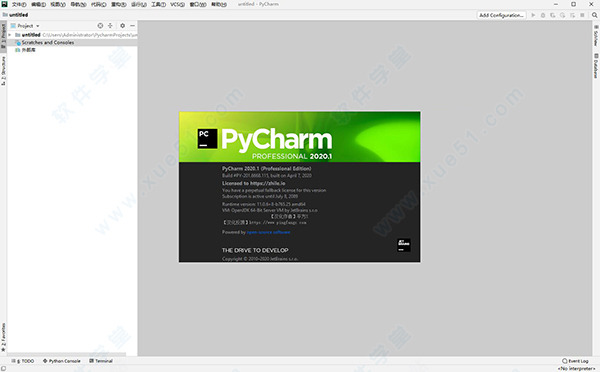
安装教程
1、首先下载好文件包,得到安装程序以及破解补丁和汉化补丁
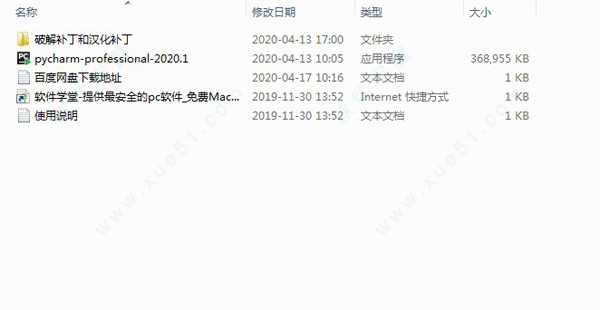
2、然后运行pycharm-professional-2020.1.exe安装程序进行软件安装
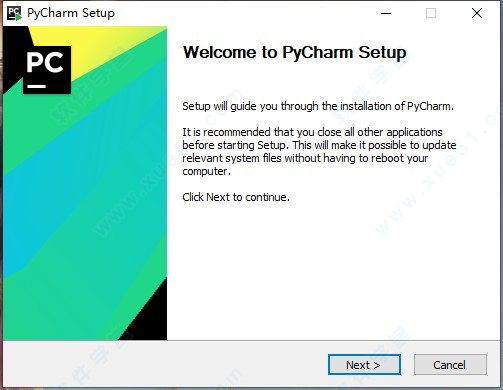
3、选择软件安装路径,可更改,也可默认
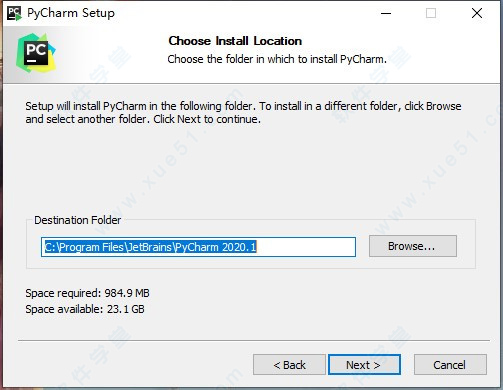
4、创建桌面快捷方式,在红框内勾选
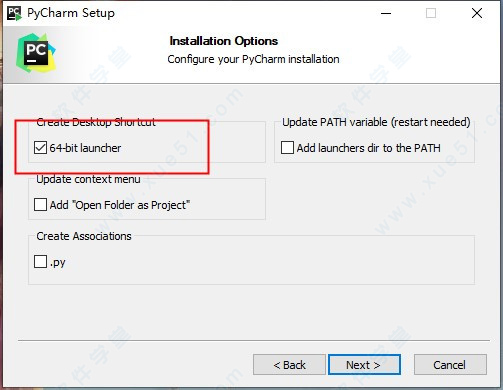
5、接下来一直点击next依提示完成软件安装
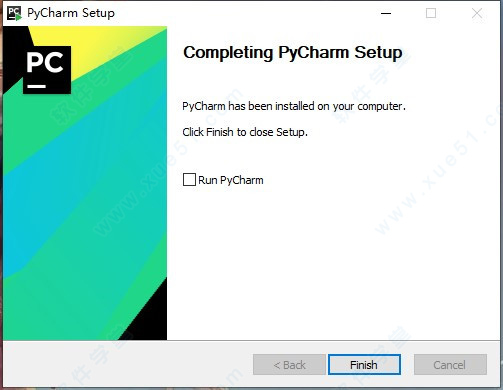
破解教程
1、在桌面运行打开软件,弹出注册界面,选择evaluate for free,然后点击evaluate试用软件
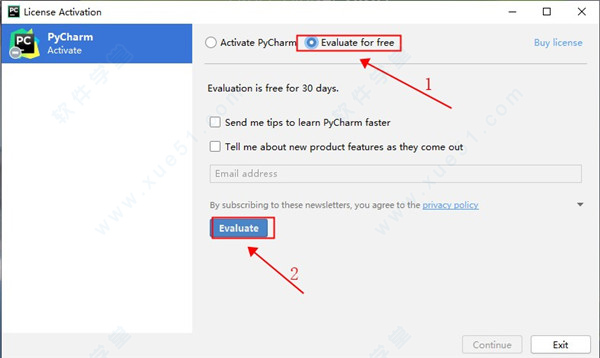
2、接着进入破解补丁和汉化补丁文件夹,将lib文件内jetbrains-agent.jar拖动到软件内
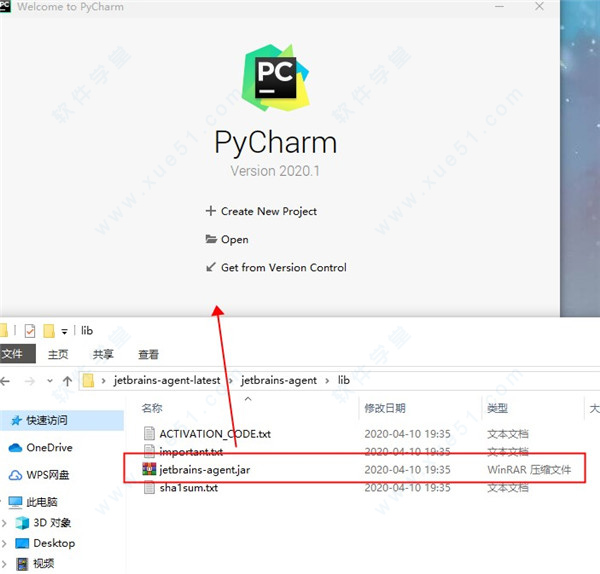
3、点击restart重新启动打开软件
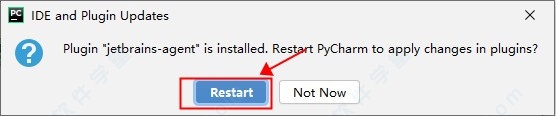
4、软件打开之后,弹出激活方式,首先选择activation code,然后点击为PyCharm安装,最后点击是重启软件
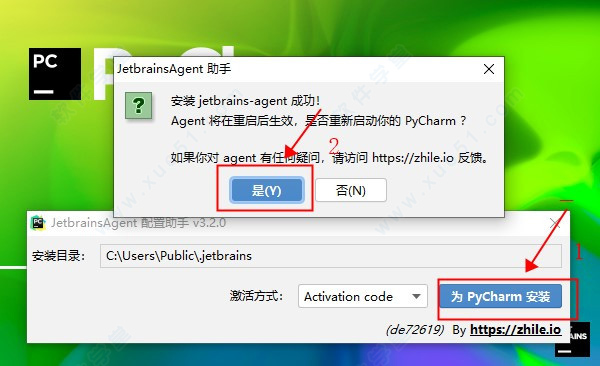
5、至此,软件成功激活注册,显示为2089年到期,因此用户可以永久免费、无限制使用了
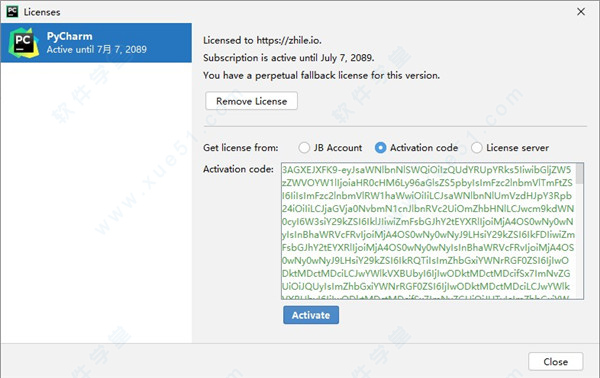
汉化教程
1、关闭软件,再次回到破解补丁和汉化补丁文件夹,将resources_zh_CN_PyCharm_2020.1_r1.jar汉化补丁包复制到软件安装路径lib文件下即可
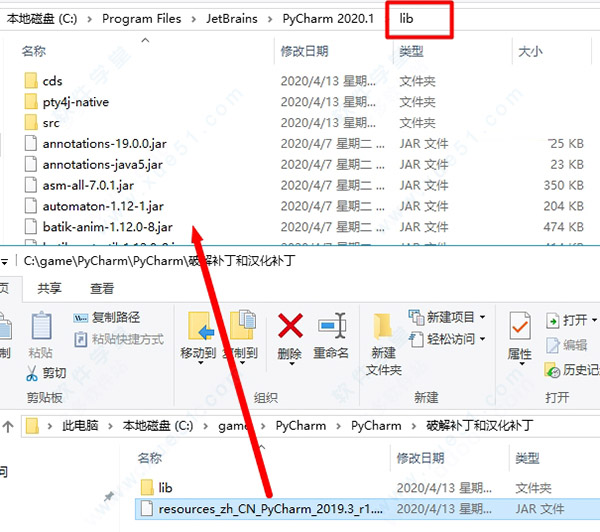
2、重新打开软件,软件显示为中文版界面,成功汉化,用户可以不受语言限制轻松使用啦
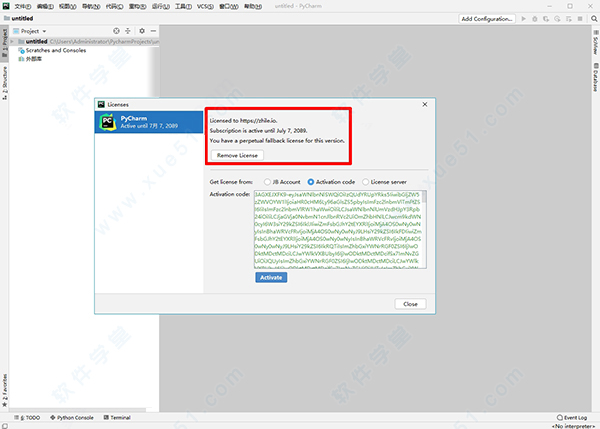
新增功能
1、更加高效
由软件负责处理日常繁琐的工作细节,为您节省宝贵的时间。让您专注于关键任务, 并且善用以键盘操作为主的编程方法,充分发挥软件的种种高效功能。
2、获得智能辅助
完全理解代码的每个面向。依靠它的智能代码补全、实时错误检查和快速修复功能, 轻松进行项目导航…等众多功能辅助您。
3、提高代码质量
编写整洁、易维护的代码,此IDE利用PEP8检查、测试辅助功能、智能重构和大量检查功能帮助您控制质量。
4、智能Python辅助
提供智能代码补全、代码检查、实时错误高亮显示和快速修复,还有自动化代码重构和丰富的导航功能。
5、Web开发框架
软件为现代web开发框架(如:Django、Flask、Google App Engine、Pyramid和web2py)提供丰富的框架针对性支持。
6、科学的工具
软件与IPython Notebook集成,提供交互式Python控制台, 并且支持Anaconda和多种科学化的包(例如matplotlib和NumPy)。
7、跨技术开发
除了Python外,软件还支持JavaScript、CoffeeScript、TypeScript、Cython、SQL、HTML/CSS、模板语言、AngularJS、Node.js等等。
8、远程开发能力
通过远程解释器、集成的ssh终端、Docker和Vagrant集成,在远程主机或虚拟机上运行、调试、测试和部署应用程序。
9、内建开发者工具
A内建提供海量工具集:集成调试器和测试器、Python分析器、内置终端,以及与主流VCS集成,还有内建的数据库工具。
10、智能支持Python
软件中的智能代码填充,代码检测,动态错误高亮显示,自动纠正,自动代码重构以及丰富的导航功能使您能够享受卓越的协助编码,以便于完成Python中的所有主流功能。
11、智能跨技术支持
除了python之外,软件还支持JavaScript,CoffeeScript,TypeScript, HTML/CSS, Cython, template languages,AngularJS, Node.js等等。
12、网页开发框架
软件为现代网页开发框架,比如Django, Flask, Google App Engine, Pyramid, and web2py提供很好的特定框架支持。
13、远程开发功能
软件可是使您通过远程编译,整合ssh端口以及Vagrant集成在远程主机或虚拟机上运行,调试,测试和部署应用。
14、内置开发工具
立即可用的神奇的工具套装:一个整合的调试器,图形化测试运行程序,集成使用Git,SVN,Mercurial;以及内置的数据库工具支持。
15、自定义与跨平台的IDE
只需一个授权码,软件就可在Windows, Mac OS 或 Linux操作系统上完美运行。您可以通过自定义颜色主题,热键绑定和VIM模拟来享受精致优良的工作环境。

软件优势
一、Web 支持(仅限专业版)
1、Django模板的“添加导入”快速修复
在编写Python代码时,您可以键入任何可导入符号的名称,然后使用Alt+Enter软件本身为您导入它。
2、Django模板中改进的代码完成
我们对Django模板代码完成的另一项改进是确保软件遵守模板系统的“ builtins”设置。现在,您将为已配置的所有标签正确完成。
3、Vuex支持
如果您将Vue.js用于前端,则可能还会使用Vuex进行状态管理。Professional Edition的Vue.js插件现在支持Vuex,除其他功能外,还将为Vuex状态对象提供适当的代码完成。
4、进一步改进
(1)JavaScript(和其他网络语言)的快速文档已得到改进。如果您想更多地了解JS代码中的任何符号,只需将鼠标指针悬停在该符号上或使用Ctrl-Q,您将看到其文档,其可见性以及定义位置。
(2)Pyramid项目不久前将其项目创建切换到Cookiecutter,现在Professional Edition也支持该项目。只需使用“新项目”屏幕,您的新Pyramid项目将使用官方的Cookiecutter模板进行。
二、版本控制
1、互动式基地
如果您希望保持提交历史记录整洁,那么您一定对交互式重新定级非常熟悉。现在,我们使此操作变得更加容易,并且更加图形化。只需在历史记录中选择一个提交,单击鼠标右键,然后选择“从此处进行交互式变基”,我们将帮助您使git日志看起来很棒!
2、新的VCS提交工具窗口
如果您是那种喜欢原子提交并讲故事的开发人员,则可以在提交窗口和代码之间来回准备一切。我们已经简化了它:如果愿意,您可以选择使提交窗口在代码旁边显示为工具窗口。
3、新的和改进的分支弹出窗口
通常,当您在软件(或我们的任何其他IDE)中看到事物列表时,可以开始键入以在此列表中进行搜索。但是,并非所有人都意识到这一点,因此我们现在在分支弹出窗口中添加了一个明确的搜索字段。我们还改进了其他几项功能,例如显示分支是否有传入或传出提交的指示,并使更新远程分支更加容易。
4、进一步改进
如果您的计算机上尚不存在Gy,软件的新功能就是对其进行下载和安装,这是一个小的改进。
三、蟒蛇
1、使用调试器更智能地执行步进
软件调试器是一个很好的工具,无需修改即可查看代码的实际功能。如果要查看较大语句中发生的情况,以前有时需要分界以获取中间结果。不再!软件的智能步进使您可以轻松准确地接听所需电话。甚至更好:它现在是默认选项。
2、从软件安装Python
对于我们的支持团队来说,一个常见的问题是:我已经安装了软件,那么现在如何运行我的代码?现在,我们使在Windows上入门变得容易一些。如果软件未找到任何安装的Python版本,它将建议从python.org下载并安装Python。
3、使用软件维护requirements.txt
您是否添加了图书馆以更快地完成一些工作?如果您在代码中使用它,则该文件应位于requirements.txt中,并且软件现在可以轻松地更新此文件。
4、支持noqa评论以禁止检查
可以进行代码查询和检查,以使您的代码看起来不错,并在您或其他人以后需要查看代码时更易于阅读。但是有时候他们会弄错,而您想抑制误报。软件现在尊重`#noqa`注释,并在指定它们时禁止检查。
四、IDE改进
1、JetBrains单声道
作为开发工具方面的领先公司,我们希望尽一切努力使开发更好。而且,我们改进了其中一项基本要求:代码的字体。JetBrains Mono专为编程而设计,现在在软件中默认启用。
2、LightEdit
Python的伟大之处在于它可以用于许多小事情,例如备份脚本。由于您的备份脚本不是项目的一部分,因此我们希望您可以轻松使用软件对其进行编辑。新的LightEdit模式使这成为可能。如果您从资源管理器中打开文件,或者使用`charm` CLI工具打开文件,则可以在不创建项目的情况下编辑单个文件,并且只能完成有限的代码。
3、可拆分终端
现在,同时运行多个命令并同时查看其输出变得更加容易:只需在软件中的终端上单击鼠标右键,然后选择“垂直拆分”即可。当然,如果您愿意,也可以选择水平拆分终端。
4、简化状态栏的配置
状态栏始终是可配置的,但是我们只是使它的配置更加简单!只需右键单击状态栏,然后精确选择要查看的内容以及您希望隐藏的内容。这应该使在使用错误数量的空格的项目上工作变得容易一些。
五、数据库(仅限专业版)
1、改进了从数据库导出数据
数据是新油,因此有时您需要导出数据。现在,我们有了一个全新的导出对话框,可以轻松地精确预览导出数据的外观。另外,现在还可以导出到Excel!
2、SQL脚本运行配置
是否有一组要按定义顺序应用于数据库的SQL文件?我们简化了操作:只需在项目中全部选中它们,单击鼠标右键,然后选择“运行”。您可以在现在弹出的“运行配置”窗口中对文件重新排序。
特色亮点
1、编码协助
其提供了一个带编码补全,代码片段,支持代码折叠和分割窗口的智能、可配置的编辑器,可帮助用户更快更轻松的完成编码工作。
2、项目代码导航
该IDE可帮助用户即时从一个文件导航至另一个,从一个方法至其申明或者用法甚至可以穿过类的层次。若用户学会使用其提供的快捷键的话甚至能更快。
3、代码分析
用户可使用其编码语法,错误高亮,智能检测以及一键式代码快速补全建议,使得编码更优化。
4、Python重构
有了该功能,用户便能在项目范围内轻松进行重命名,提取方法/超类,导入域/变量/常量,移动和前推/后退重构。
5、支持Django
有了它自带的HTML,CSS和 JavaScript编辑器 ,用户可以更快速的通过Djang框架进行Web开发。此外,其还能支持CoffeeScript, Mako 和 Jinja2。
6、支持Google App引擎
用户可选择使用Python 2.5或者2.7运行环境,为Google APp引擎进行应用程序的开发,并执行例行程序部署工作。
7、集成版本控制
登入,录出,视图拆分与合并--所有这些功能都能在其统一的VCS用户界面(可用于Mercurial, Subversion, Git, Perforce 和其他的 SCM)中得到。
8、图形页面调试器
用户可以用其自带的功能全面的调试器对Python或者Django应用程序以及测试单元进行调整,该调试器带断点,步进,多画面视图,窗口以及评估表达式。
9、集成的单元测试
用户可以在一个文件夹运行一个测试文件,单个测试类,一个方法或者所有测试项目。
10、可自定义&可扩展
可绑定了 Textmate, NetBeans, Eclipse & Emacs 键盘主盘,以及 Vi/Vim仿真插件。
主要特性
1、智能编码协助
提供智能代码完成,代码检查,动态错误突出显示和快速修复,以及自动代码重构和丰富的导航功能。
2、智能代码编辑器
智能代码编辑器为Python,JavaScript,CoffeeScript,TypeScript,CSS,流行的模板语言等提供了一流的支持。利用语言感知的代码完成,错误检测和动态代码修复功能!
3、智能代码导航
使用智能搜索可以跳到任何类,文件或符号,甚至任何IDE操作或工具窗口。只需单击一下即可切换到声明,超级方法,测试,用法,实现等。
4、快速安全的重构
使用安全的重命名和删除,提取方法,引入变量,内联变量或方法以及其他重构,以智能的方式重构代码。特定于语言和框架的重构可帮助您执行项目范围的更改。
5、内置开发人员工具
开箱即用的大量工具包括集成的调试器和测试运行器;Python探查器;内置终端;与主要的VCS和内置数据库工具集成;具有远程解释器的远程开发功能;集成的ssh终端;并与Docker和Vagrant集成。
6、调试,测试和分析
使用功能强大的调试器以及用于Python和JavaScript的图形用户界面。在编码协助和基于GUI的测试运行程序的帮助下创建和运行测试。通过Python Profiler集成完全控制您的代码。
7、VCS,部署和远程开发
使用统一的UI来节省时间,以使用Git,SVN,Mercurial或其他版本控制系统。在远程计算机上运行和调试应用程序。轻松配置自动部署到远程主机或虚拟机,并使用Vagrant和Docker管理基础架构。
8、数据库工具
直接从IDE访问Oracle,SQL Server,PostgreSQL,MySQL和其他数据库。在编辑SQL代码,运行查询,浏览数据和更改架构时,请依靠软件的帮助。
9、Web开发
除Python外,软件还为各种Python Web开发框架,特定模板语言,JavaScript,CoffeeScript,TypeScript,HTML / CSS,AngularJS,Node.js等提供了一流的支持。
10、Python Web框架
为现代Web开发框架(如Django,Flask,Google App Engine,Pyramid和web2py)提供了特定于框架的强大支持,包括Django模板调试器,manage.py和appcfg.py工具,特殊的自动完成和导航功能,很少。
11、JavaScript和HTML
为JavaScript,CoffeeScript,TypeScript,HTML和CSS及其现代后继产品提供一流的支持。JavaScript调试器包含在软件中,并与Django服务器运行配置集成在一起。
12、现场编辑
实时编辑预览使您可以在编辑器和
浏览器中打开页面,并在浏览器中即时查看代码中所做的更改。软件会自动保存您的更改,浏览器会智能地动态更新页面,显示您的修改。
13、科学工具
与IPython Notebook集成,具有交互式Python控制台,并支持Anaconda以及包括Matplotlib和NumPy在内的多种科学软件包。
14、交互式Python控制台
您可以在软件中运行REPL Python控制台,该控制台比标准控制台具有许多优势:动态语法检查,检查,花括号和引号匹配以及代码完成。
15、科学堆栈支持
具有对科学图书馆的内置支持。它支持Pandas,Numpy,Matplotlib和其他科学库,为您提供一流的代码智能,图形,数组查看器等。
16、康达整合
通过在每个项目中使用单独的Conda环境,保持依赖关系之间的隔离,使您轻松创建和选择正确的环境。
17、可自定义的跨平台IDE
只需一个许可证密钥,即可在Windows,Mac OS和Linux上使用软件。使用可定制的配色方案和键绑定以及VIM仿真功能,可享受经过微调的工作空间。
18、可自定义的用户界面
是否有不喜欢调整工具的软件开发人员?我们尚未见面,因此我们使UI定制变得轻而易举。享受可自定义的配色方案和键绑定的微调工作区。
19、外挂程式
超过10年的IntelliJ平台开发提供了不同性质的50+ IDE插件,包括对其他VCS的支持,与不同工具和框架的集成以及对Vim仿真等编辑器的增强。
20、跨平台IDE
可在Windows,Mac OS或Linux上运行。您可以在尽可能多的计算机上安装和运行软件,并在所有计算机上使用相同的环境和功能。
常用快捷键大全
1、编辑(Editing)
Ctrl + Space:基本的代码完成(类、方法、属性)
Ctrl + Alt + Space:快速导入任意类
Ctrl + Shift + Enter:语句完成
Ctrl + P:参数信息(在方法中调用参数)
Ctrl + Q:快速查看文档
F1:外部文档
Shift + F1:外部文档,进入web文档主页
Ctrl + Shift + Z:Redo 重做
Ctrl + 悬浮/单击鼠标左键:简介/进入代码定义
Ctrl + F1:显示错误描述或警告信息
Alt + Insert:自动生成代码
Ctrl + O:重新方法
Ctrl + Alt + T:选中
Ctrl + /:行注释/取消行注释
Ctrl + Shift + /:块注释
Ctrl + W 选中增加的代码块
Ctrl + Shift + W:回到之前状态
Ctrl + Shift + ]/[ :选定代码块结束、开始
Alt + Enter:快速修正
Ctrl + Alt + L:代码格式化
Ctrl + Alt + O:优化导入
Ctrl + Alt + I:自动缩进
Tab / Shift + Tab:缩进、不缩进当前行
Ctrl+X/Shift+Delete:剪切当前行或选定的代码块到剪贴板
Ctrl+C/Ctrl+Insert:复制当前行或选定的代码块到剪贴板
Ctrl+V/Shift+Insert:从剪贴板粘贴
Ctrl + Shift + V:从最近的缓冲区粘贴
Ctrl + D:复制选定的区域或行
Ctrl + Y:删除选定的行
Ctrl + Shift + J:添加智能线
Ctrl + Enter:智能线切割
Shift + Enter:另起一行
Ctrl + Shift + U:在选定的区域或代码块间切换
Ctrl + Delete:删除到字符结束
Ctrl + Backspace:删除到字符开始
Ctrl + Numpad+/-:展开/折叠代码块(当前位置的:函数,注释等)
Ctrl + shift + Numpad+/-:展开/折叠所有代码块
Ctrl + F4:关闭运行的选项卡
2、查找/替换(Search/Replace)
F3:下一个
Shift + F3:前一个
Ctrl + R:替换
Ctrl + Shift + F:或者连续2次敲击shift 全局查找{可以在整个项目中查找某个字符串什么的,如查找某个函数名字符串看之前是怎么使用这个函数的}
Ctrl + Shift + R:全局替换
3、运行(Running)
Alt + Shift + F10:运行模式配置
Alt + Shift + F9:调试模式配置
Shift + F10:运行
Shift + F9:调试
Ctrl + Shift + F10:运行编辑器配置
Ctrl + Alt + R:运行manage.py任务
4、调试(Debugging)
F8:跳过
F7:进入
Shift + F8:退出
Alt + F9:运行游标
Alt + F8:验证表达式
Ctrl + Alt + F8:快速验证表达式
F9:恢复程序
Ctrl + F8:断点开关
Ctrl + Shift + F8:查看断点
5、导航(Navigation)
Ctrl + N:跳转到类
Ctrl + Shift + N:跳转到符号
Alt + Right/Left:跳转到下一个、前一个编辑的选项卡(代码文件)
Alt + Up/Down:跳转到上一个、下一个方法
F12:回到先前的工具窗口
Esc:从工具窗口回到编辑窗口
Shift + Esc:隐藏运行的、最近运行的窗口
Ctrl + Shift + F4:关闭主动运行的选项卡
Ctrl + G:查看当前行号、字符号
Ctrl + E:当前文件弹出,打开最近使用的文件列表
Ctrl+Alt+Left/Right:后退、前进
Ctrl+Shift+Backspace:导航到最近编辑区域 {差不多就是返回上次编辑的位置}
Alt + F1:查找当前文件或标识
Ctrl+B / Ctrl+Click:跳转到声明
Ctrl + Alt + B:跳转到实现
Ctrl + Shift + I:查看快速定义
Ctrl + Shift + B:跳转到类型声明
Ctrl + U:跳转到父方法、父类
Ctrl + ]/[:跳转到代码块结束、开始
Ctrl + F12:弹出文件结构
Ctrl + H:类型层次结构
Ctrl + Shift + H:方法层次结构
Ctrl + Alt + H:调用层次结构
F2 / Shift + F2:下一条、前一条高亮的错误
F4 / Ctrl + Enter:编辑资源、查看资源
Alt + Home:显示导航条
F11:书签开关
Ctrl + Shift + F11:书签助记开关
Ctrl + #[0-9]:跳转到标识的书签
Shift + F11:显示书签
6、搜索相关(Usage Search)
Alt + F7/Ctrl + F7:文件中查询用法
Ctrl + Shift + F7:文件中用法高亮显示
Ctrl + Alt + F7:显示用法
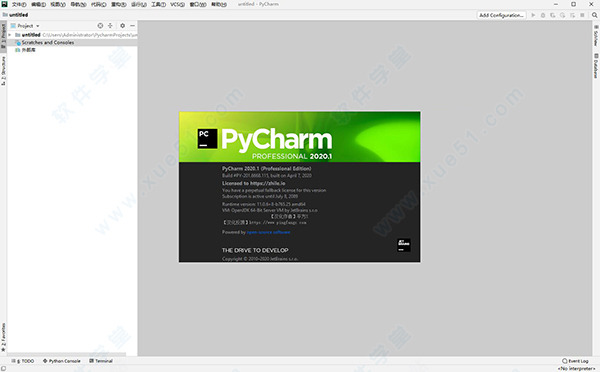
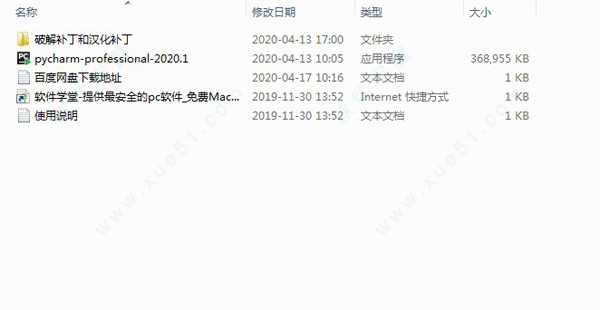
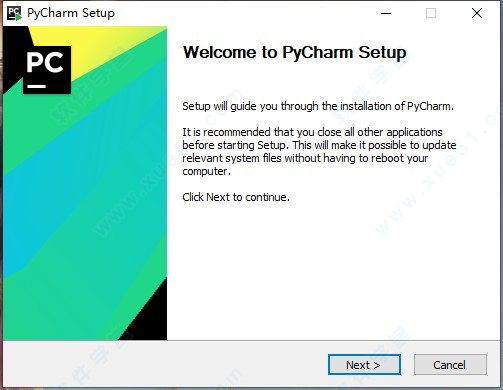
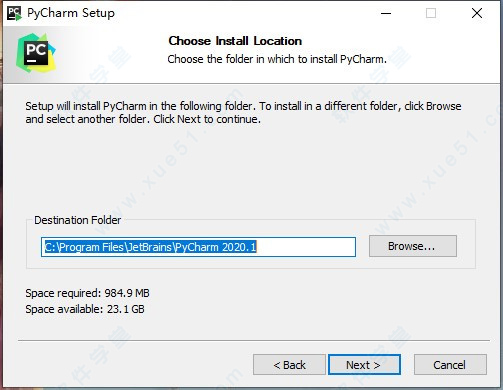
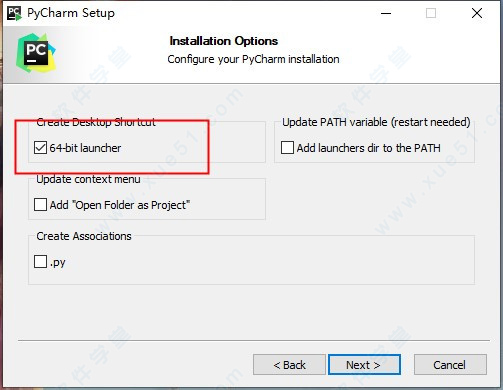
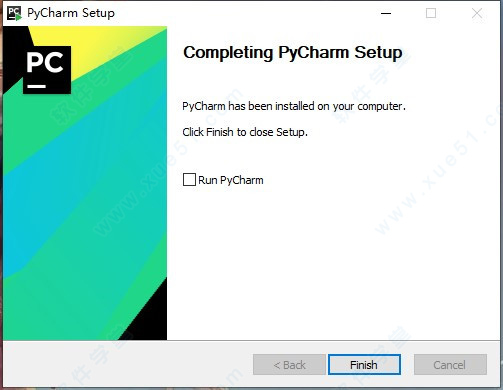
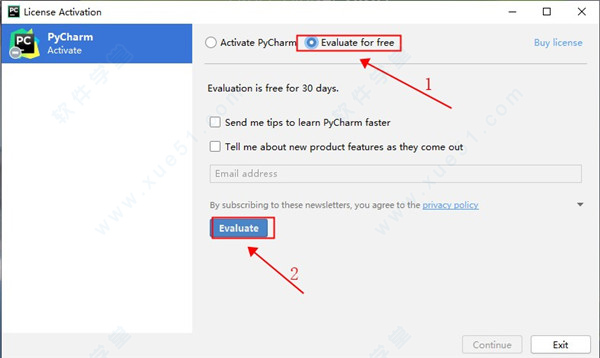
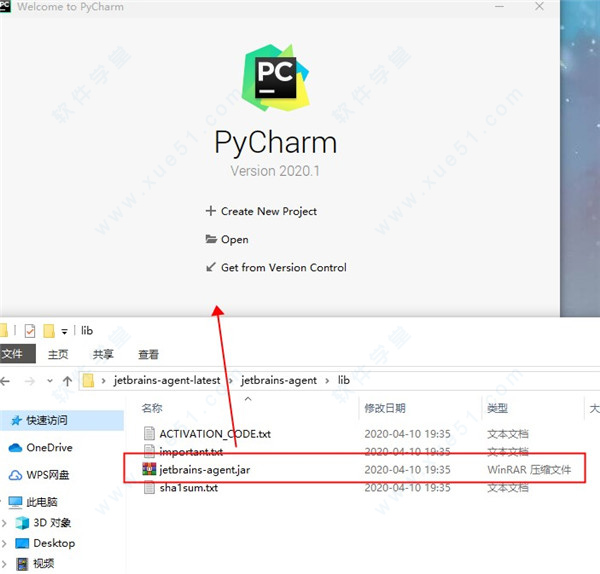
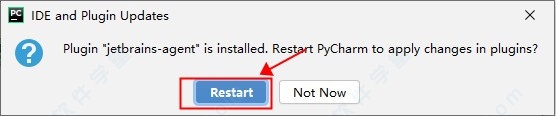
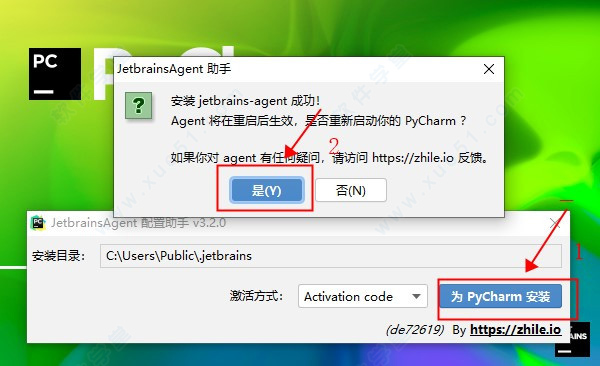
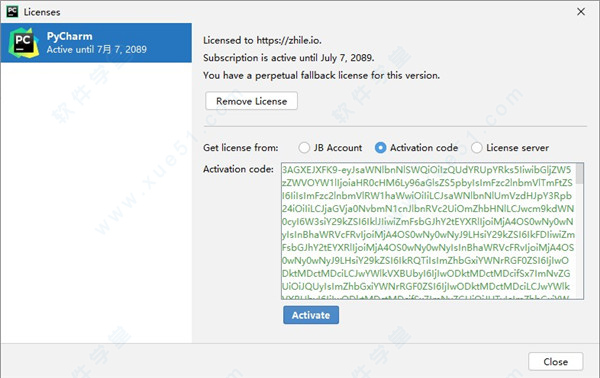
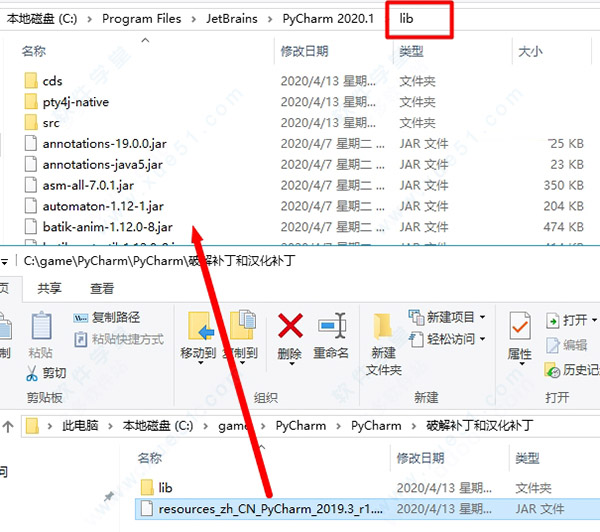
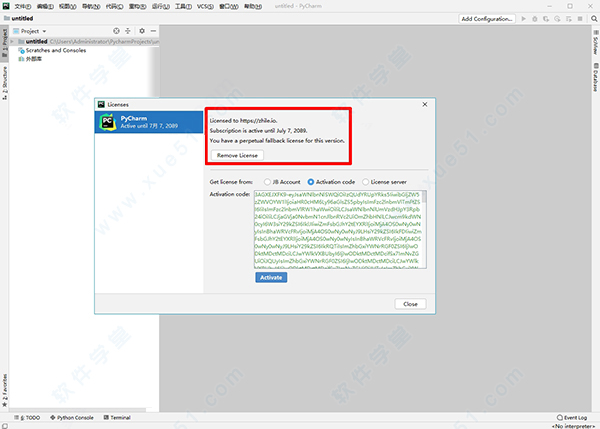

 PyCharmv2021.1.3便携版
432MB
简体中文
PyCharmv2021.1.3便携版
432MB
简体中文
 PyCharmv2021.1.3永久激活版
432MB
简体中文
PyCharmv2021.1.3永久激活版
432MB
简体中文
 PyCharm2021vv2021.1.3社区免费版
432MB
简体中文
PyCharm2021vv2021.1.3社区免费版
432MB
简体中文
 pycharm edu 2021v3.5.1教育版
331MB
简体中文
pycharm edu 2021v3.5.1教育版
331MB
简体中文
 pycharm2021补丁 v1.0
2.59MB
简体中文
pycharm2021补丁 v1.0
2.59MB
简体中文
 pycharmv2021.1专业
432MB
简体中文
pycharmv2021.1专业
432MB
简体中文
 JetBrains PyCharm2021.1中文
429MB
简体中文
JetBrains PyCharm2021.1中文
429MB
简体中文
 pycharm2020.2专业版永久激活v2020.2
356.79MB
简体中文
pycharm2020.2专业版永久激活v2020.2
356.79MB
简体中文
 PyCharm Professional 2018 补丁
2.4MB
简体中文
PyCharm Professional 2018 补丁
2.4MB
简体中文
 PyCharm Professional 2018 汉化补丁
30.29MB
简体中文
PyCharm Professional 2018 汉化补丁
30.29MB
简体中文
 JetBrains PyCharm2020汉化
362.73MB
简体中文
JetBrains PyCharm2020汉化
362.73MB
简体中文
 JetBrains PyCharm Prov2019.1.3汉化
311.4MB
简体中文
JetBrains PyCharm Prov2019.1.3汉化
311.4MB
简体中文
 JetBrains PyCharm 2019.1汉化包v2019.1
14.91MB
简体中文
JetBrains PyCharm 2019.1汉化包v2019.1
14.91MB
简体中文
 PyCharm Professional 2017
1.22GB
简体中文
PyCharm Professional 2017
1.22GB
简体中文
 PyCharm Professional 2017 补丁
2.4MB
简体中文
PyCharm Professional 2017 补丁
2.4MB
简体中文
 pycharm 2017中文v2017.1
218MB
简体中文
pycharm 2017中文v2017.1
218MB
简体中文
 pycharm2018汉化v2018.1
257MB
简体中文
pycharm2018汉化v2018.1
257MB
简体中文
 pycharm2016V2016.3.3
247MB
简体中文
pycharm2016V2016.3.3
247MB
简体中文
 pycharm for mac2016.2.3
251.9MB
简体中文
pycharm for mac2016.2.3
251.9MB
简体中文
0条评论